روابط سريعة
موضوع اليوم هام جداً ، اغلبنا يواجهه مشاكل متعددة مع الالعاب ، مع ملاحظة ان امكانيات جهازك ربما تكون عالية ولكن تجد بعض الالعاب لا تعمل والبعض الاخر لا يعمل بشكل صحيح اي “تهنيج الالعاب” ، فتجد ان اللعبة تعمل ولكن تكون بطيئة جداً ، ولكن لا تقلق لان من خلال هذا الموضوع سوف نقوم بحل كل هذه المشاكل بسهولة من خلال مجموعة من الطرق والبرامج الاساسية علي جهازك لتشغيل اي لعبة ، فهذا الموضوع عبارة عن مرجع شامل لك لتشغيل الالعاب علي جهازك.

1 – مشاكل متعلقة بملفات الـ dll
اغلب المشاكل التي تتعلق بعدم تشغيل الالعاب تكون بسبب ملفات الـ dll المفقودة ، فتظهر لك رسالة معناها ان ملف من ملفات الـ dll مفقودة ، وهناك العديد من هذه الملفات، لذلك فقط كل ما عليك هو الدخول الي هذا الموقع ثم تقوم بكتابة اسم الملف داخل مربع البحث ( اسم الملف كما ظهر لك في رسالة الخطأ ) كما بالصورة بالاسفل ..
لاحظ : يمكنك تحميل الملف من اي موقع اخر خاص بملفات dll ، فيمكنك البحث علي جوجل باسم الملف ثم تحميله من اي موقع تريد.
كما تلاحظ فبعد البحث عن الملف داخل الموقع ، ظهر لنا كل الملفات المشابهه فتقوم باختيار الملف الذي تبحث عنه ثم تقوم بالضغط عليه. ثم تقوم بالضغط علي Download Zip-file لتحميل الملف.
ثم تقوم بفك الضغط عن الملف بعد تحميله لينتج لك ملف بصيغة dll ، فتقوم بنسخه ثم تقوم بلصقه داخل ملفات اللعبة بجوار ايقونة اللعبة ، او تقوم بلصقه داخل مجلد System32 في مجلد الـ windows.
2 – مشاكل متعلقة بتعريف كارت الشاشة
من اهم المشاكل ايضاً التي تواجهه تشغيل الالعاب هي مشكلة تعريف كارت الشاشة ، ومن خلال موضوعتعاريف الكمبيوتر قمنا بشرح كيف يمكنك التأكد من أن تعريفات الجهاز لديك تعمل بشكل صحيح ، وان لم يكن لديك اسطوانة تعريف كارت الشاشة فيمكنك البحث عنها وتحميلها وبشكل عام يمكنك تحميل تعاريف AMD او تعاريف Nvidia من خلال هذه الروابط والدخول اليها والبحث عن النوع لديك تحديداً داخل الموقع ثم تحميله ثم تثبيته علي جهازك. ( تحميل تعاريف AMD – تحميل تعاريف Nvidia ) ،
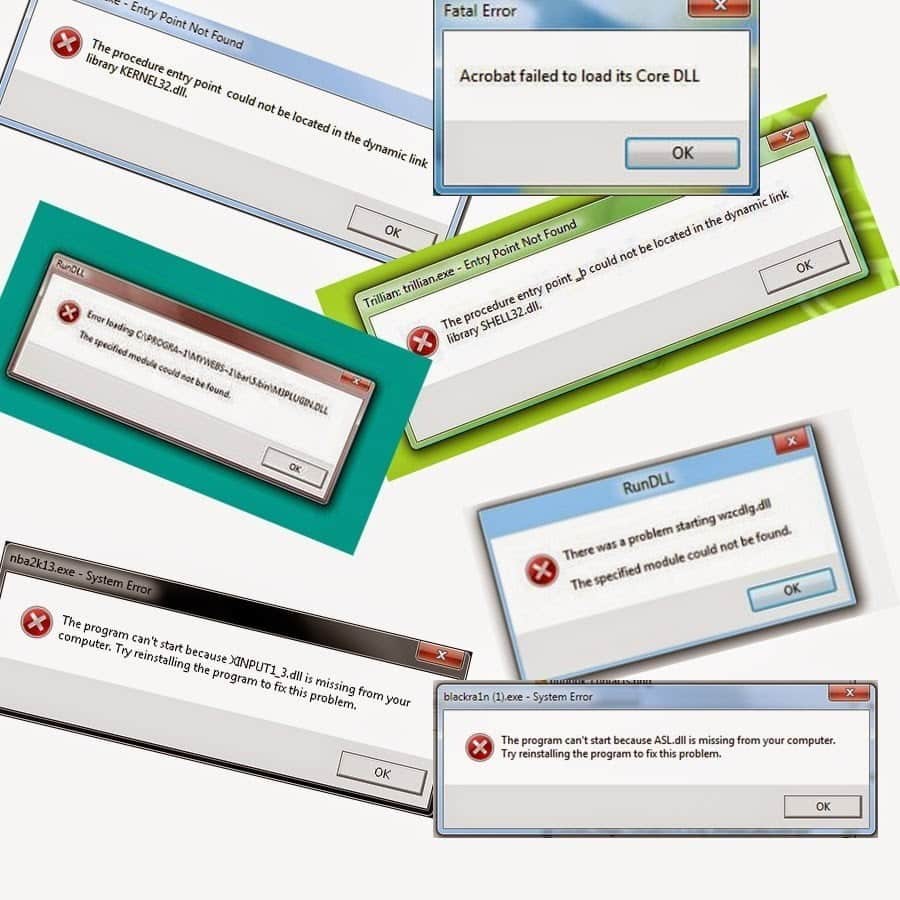
مشكلة تعريف كارت الشاشة مع ويندوز 8/10
هناك بعض المشاكل مع كروت الشاشة القديمة خاصتاً من نوع AMD لذلك فعليك تعريفها بطريقة معينة وساشرحها سريعاً ولكن اذا اردت مزيداً من التوضيح فاخبرني في تعليق علي هذا الموضوع لكي اقوم بتحديث الموضوع ، تقوم بتحميل التعريف المناسب من الموقع الرسمي ثم تقوم بتثبيته بشكل عادي جداً وتعرف اين تم تثبيته لاننا سنستخدمه الان ، ثم بعد ذلك تقوم بالدخول الي Device manager ( لاحظ ان الطريقة بالشرح المصور من خلال موضوع تعاريف الكمبيوتر ) ، ثم تقوم بالضغط علي كليك يمين علي الكارت ثم تقوم باختيار Update driver software ثم تقوم بالضغط علي Browse my computer ، ثم تقوم باختيار المكان الذي قمت بتثبيت التعريف فيه ثم تقوم بالضغط علي OK والان تم تعريف الكارت.
3 – في حالة ان كان لديك رامات اعلي من 2 جيجا
“لدي رامات 4 جيجا بجهازي ، والجهاز لا يقرأ الا 2 جيجا فقط ؟ ” ، “نسخة الويندوز لديك هي 32 بت وهذه النسخة تقرأ الرامات في حدود 2 او 3 جيجا فقط ، ويجب عليك استخدام نسخة ويندوز 64 بت لكي تستخدم الـ 4 جيجا رامات بشكل كامل” ،، لذلك ان كان لديك رامات اكثر من 2 جيجا فيجب عليك التأكد من أن جهازك يقرأها بالكامل ، ويمكنك مشاهدة ذلك من خلال الضغط علي My computer كليك يمين ثم Properties ثم لاحظ بالصورة بالاسفل ..
4 – مشكلة بطئ الالعاب او تهنيج الالعاب
يجب أن اوضح لك امر هام بخصوص هذه النقطة ، غالباً تكون هذه المشكلة من استخدام احد الوسائل الغير شرعية كـ الـكـراكـ والبـاتـش وغيرها ، وفي حالة اذا وجدت أن هناك تهنيج وبطئ في اللعبة فقم اما بشراء اللعبة او استخدام كـراكـ اخر ، لان غالباً المشكلة منه ، واغلب مشاكل رسائل الخطأ التي تظهر تكون بسببه ايضاً اما بسبب تركيبه بشكل غير صحيح او بسبب أنه لا يعمل من الاساس.
5 – تشغيل اللعبة يحتاج الي .Net Framework
اغلب الالعاب تتطلب برنامج .Net Framework مثبت علي الجهاز ، لذلك ان كانت رسالة الخطأ التي تظهر لك تطلب منك تثبيت برنامج .Net Framework فقم بتحميله وتثبيته ، وغالباً اغلب الالعاب تتطلب هذا البرنامج لذلك قم بتحميله وتثبيته. ( تحميل برنامج .Net Framework اوف لاين ) ( تحميل البرنامج اون لاين)
6 – برنامج Direct X علي الجهاز
بالتأكيد برنامج اساسي لتشغيل اي لعبة علي جهازك ، وحاول دائما تحديثة الي احدث اصدار. ( تحميل برنامجDirect X 9.oc – تحميل برنامج Direct X 11 )
7 – برنامج Razer’s Game Booster لرفع كفاءة تشغيل الالعاب
برنامج Razer’s Game Booster هو برنامج مميز لرفع كفاءة الالعاب ، فالبرنامج يقوم ببعض العمليات علي جهاز الكمبيوتر مما يرفع كفاءته لتشغيل الالعاب ، اي أن البرنامج يقوم بتحسين اداء جهازك الي الدرجة القصوي مما يرفع من اداء الالعاب ويقوم بتسخير كل امكانيات جهازك لتشغيل اللعبة ، برنامج مميز لمن يعاني من بطئ الالعاب. ( تحميل البرنامج )
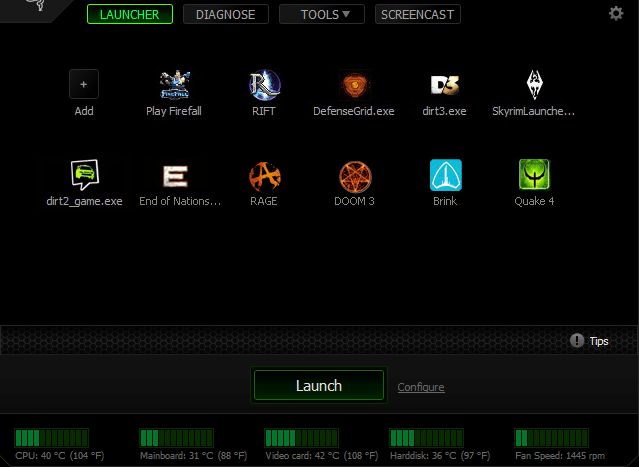
8 – تشغيل اللعبة كـ Administrator
عند تشغيل اللعبة علي ويندوز 7 او ويندوز 8 تقوم بالضغط كليك يمين علي ايقونة اللعبة واختيار Run as administrator ، فبعض الالعاب خاصتاً الاون لاين منها تحتاج الي صلاحيات اكبر ، لذلك تقوم بتشغيل اللعبة كـ مدير بكامل الصلاحيات حتي تتمكن اللعبة من العمل ، فـ علي سبيل المثال لعبة كـ fifa online 2 تحتاج الي الاتصال بالانترنت عند التشغيل ولكن ان لم تقم بتشغيلها بكامل الصلاحيات فسيمنعها نظام التشغيل من الاتصال بالانترنت ! ، ولتشغيل اللعبة بكامل الصلاحيات انظر الصورة التالية :
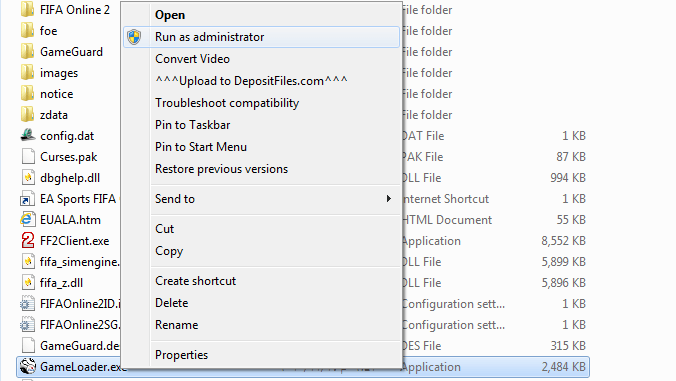
9 – الالعاب بصيغة ISO
عند تحميل لعبة ما من الانترنت فربما بعد التحميل تجد ان صيغة الملف النهائي هي ISO وهنا لا تستطيع تشغيلها ، ولكن هذا يعني انك يجب عليك تشغيلها بواسطة انشاء اسطوانة وهمية علي جهازك بواسطة برنامج Power Iso ، ثم تقوم بتشغيل اللعبة بسهولة.
10 – اختبار امكانيات جهازك وهل يمكنه تشغيل اللعبة ام لا
ربما البعض الان يقول لماذا هذه الخطوة هي اخر خطوة علي الرغم من انها من المفترض ان تكون اول خطوة ، ولكن ساخبرك أنها اول خطوة لمن لم يقم بتحميل او الحصول علي اللعبة ولكنها اخر خطوة لمن لديه اللعبة بالفعل ، لان في بعض الاحيان تكون امكانيات جهازك اقل وعلي الرغم من ذلك تعمل اللعبة معك بشكل جيد ! ، لذلك هذه اخر خطوة.
اختبار امكانيات جهازك لتشغيل لعبة ما
تقوم بالدخول الي هذا الموقع ثم تقوم بكتابة اسم اللعبة ثم تقوم بالضغط علي Can you run it ، فتظهر لك النتيجة وهل يمكن لجهازك تشغيل اللعبة ام لا وان كانت النتيجة بـ لا فما هي المشكلة ؟ .
نصائح وملاحظات اخري :
- تقليل جودة اللعبة “game quality” من داخل اعدادات اللعبة ، فتقوم بتقليل الجودة الي Low.
- قم باختيار جودة شاشة اقل من داخل اللعبة “screen resolution” ، فمثلاً تقوم باختيار 800 × 600.
- تقوم بايقاف جميع البرامج التي تعمل قبل تشغيل اللعبة.
- تشغيل اللعبة بعد اعادة تشغيل الجهاز ، اي تقوم باعادة تشغيل الجهاز ثم تقوم بتشغيل اللعبة مباشرة ففي بعض الاحيان هذه الطريقة ترفع كفاءة التشغيل.
- زيادة رامات الجهاز تحدث فارق كبير ، فمثلاً تقوم بزيادة الرامات من 1 جيجا الي 2 جيجا.
- تحديث تعريف كارت الشاشة
- تغيير كارت الشاشة الي Nvidia ، فـ هو الافضل في تشغيل الالعاب بكفاءة عالية.
الخلاصة
اذا قمت بمتابعة الخطوات بالاعلي بشكل صحيح فبنسبة 99% اللعبة تعمل معك الان ، لذلك اذا وصلت الي نهاية الموضوع واللعبة لم تعمل معك حتي الان فاما انك قمت بتحميل اللعبة بشكل خاطئ اي المصدر غير احترافي او ان امكانيات جهازك ضعيفة جداً ، ويجب عليك ملاحظة “جداً” لان حتي ان كانت الامكانيات ضعيفة نسبياً فربما تعمل اللعبة لديك بدون مشاكل. واما انك لم تقم بالقيام بهذه الطرق بشكل صحيح. اتمني أن يكون الموضوع مفيد والشرح واضح وشكراً لكم.







